スポンサーリンク
iOS15へのアップデートに伴い、新しく「プライベートリレー」と呼ばれる機能が追加されました。
この「プライベートリレー」機能をオフにする方法を紹介します。
※「プライベートリレー」は、docomo、au、SoftBank、LINEMO等々から、利用時に影響が出ることがアナウンスされていますが、無効化設定を行う方法自体はキャリアによる違いはなく共通で、iPhoneの設定から行います。
※「プライベートリレー」機能はデフォルト「オフ」のはずですが、オフであることを確かにしたい、という場合にも、オフにする際と同様の手順で設定状況を確認することができます。
スポンサーリンク
プライベートリレーをオフにする方法
プライベートリレーを「オフ」にするには、まず「設定」アプリを開きます。
そして、最上部にある自分のユーザー名の部分をタップします。
次に、「iCloud」を開きます。
iCloudの設定項目が表示されるので、その中から「プライベートリレー(ベータ版)」を開きます。
プライベートリレーの画面が表示されたら、「プライベートリレー(ベータ版)」の部分を「オフ」に切り替えます(もともとオフになっていればそのままでOKです)。
最後に確認として「このiPhoneでプライベートリレーをオフにしますか?」が表示されるので、「プライベートリレーをオフにする」をタップして、プライベートリレーの無効化作業は完了です。
このiPhoneでプライベートリレーをオフにしますか?
WebサイトとネットワークプロバイダはあなたのIPアドレスとSafariでの閲覧行動を見られるようになり、App内での安全が確保されていない接続からあなたは保護されなくなります。
[プライベートリレーの使用を継続]
[プライベートリレーをオフにする]
[詳しい情報...]
オフにできない場合(「プライベートリレーはiCloud+に含まれています」が表示されたら)
プライベートリレーの設定を確認しようとした際に、「プライベートリレーはiCloud+に含まれています」や「iCloud+のサブスクリプションに登録」と表示されて設定が表示されなかった場合は、プライベートリレーは既にオフの状態であることが確認できたことに相当するので、特に何もする必要がありません。
というのも、「プライベートリレー」は、iCloudの有料オプション「iCloud+」に含まれる機能であるためiCloud+を契約していない場合は利用できず、この表示はiCloud+を契約していない(契約に含まれていない)ユーザー向けに表示される画面であるためです。
関連
スポンサーリンク
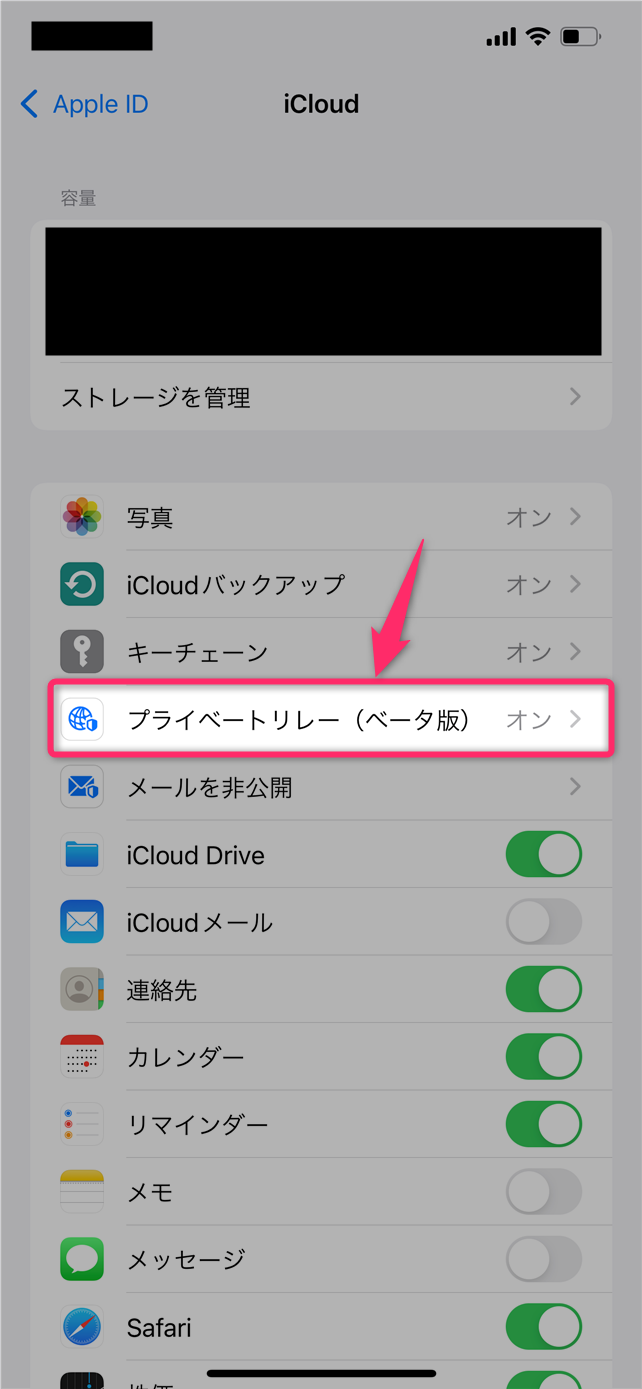
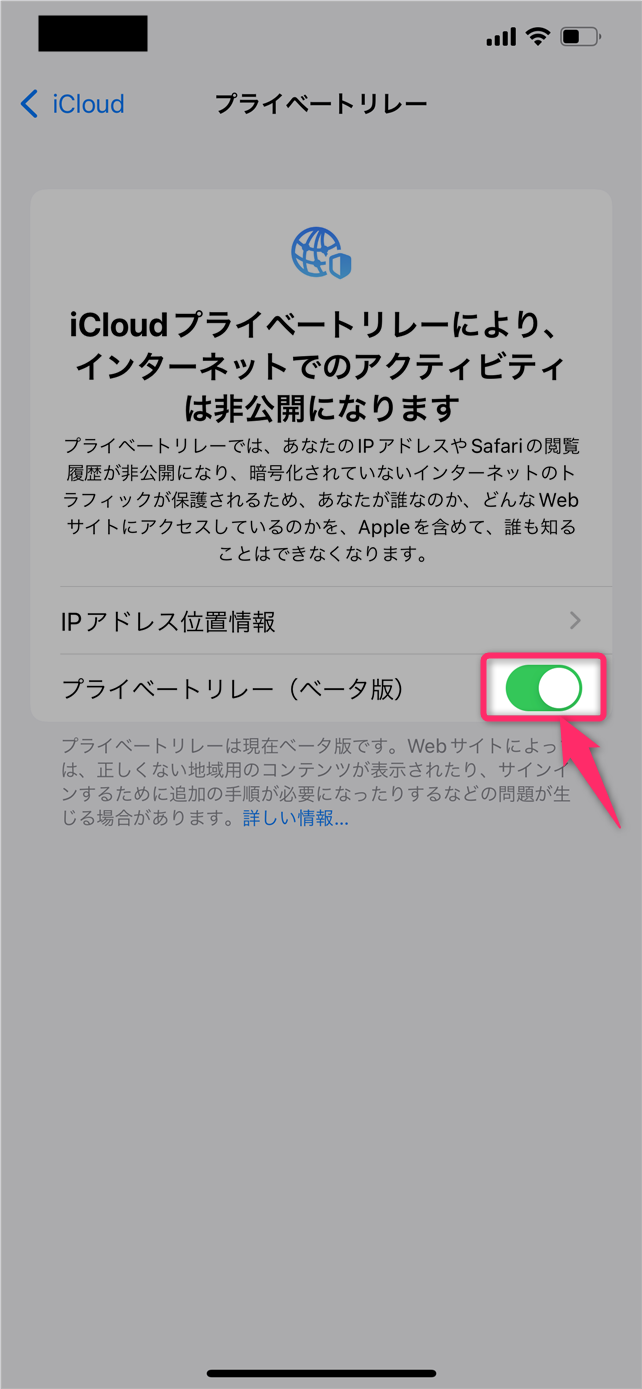
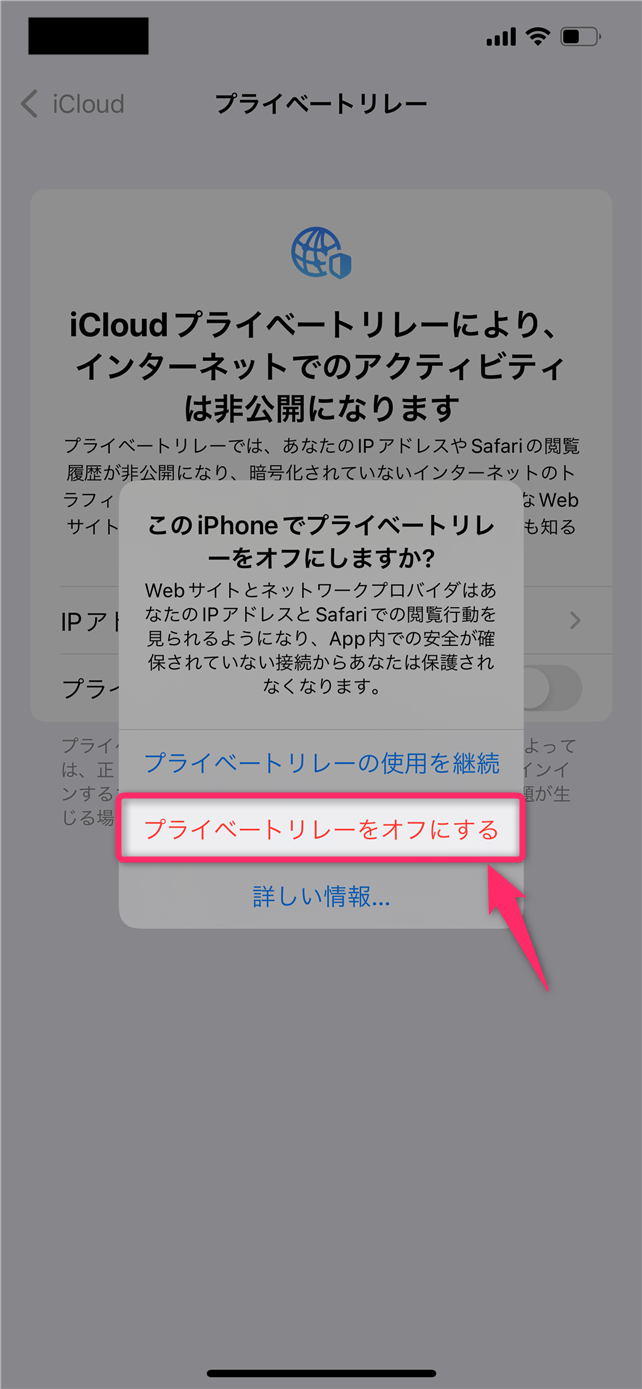
スポンサーリンク